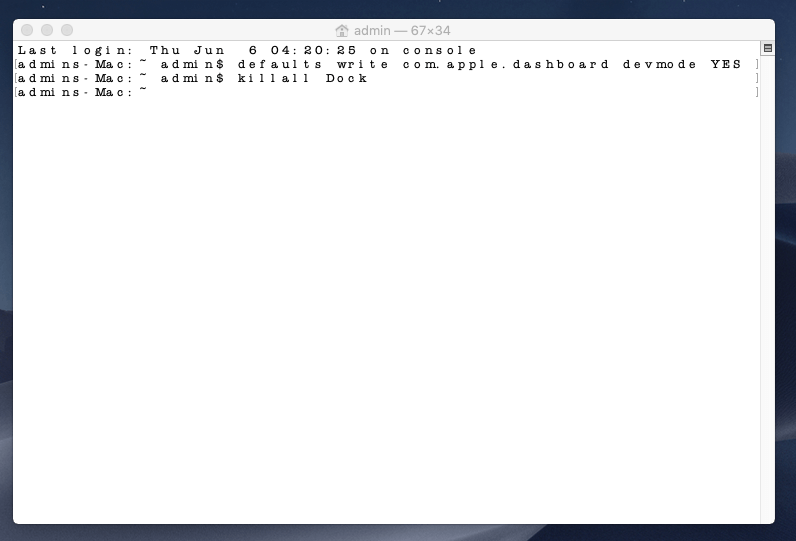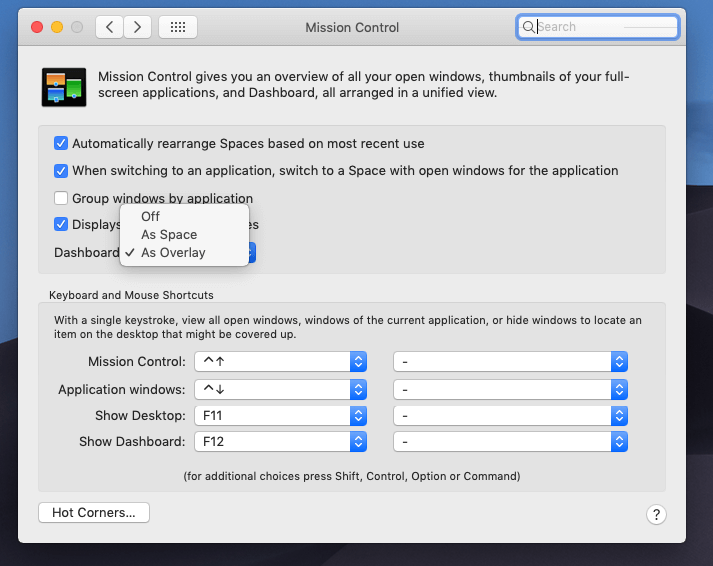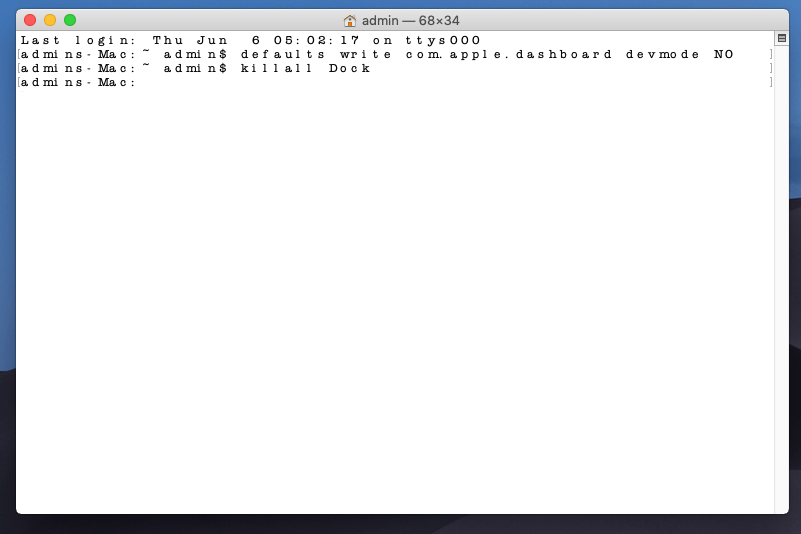MacOS dolazi s nadzornom pločom na kojoj dobivate widgete, aplikacije dizajnirane za korištenje funkcije ili pristup usluzi. Widgeti vam omogućuju brzi pristup aplikacijama prelaskom na okruženje nadzorne ploče.
Apple je dizajnirao Dashboard tako da widgeti mogu raditi u zaštićenom području. Da biste ga bolje razumjeli, možete ga zamisliti kao Sandbox. Stoga, da biste ušli u aplikaciju Dashboard, morate napustiti radnu površinu Maca.
Međutim, ovo čini widgete zasebnim dijelom na vašem Macu, kojemu se čini da nije zgodno pristupiti. Ne bi li bilo sjajno kada bi widgeti mogli postojati na vašoj radnoj površini?
Pa moguće je. Apple čak daje korake za programere kako bi im dopustili da testiraju i otklanjaju greške svojih widgeta na radnoj površini tijekom razvoja.
U ovom postu smo raspravljali o tome kako dodati widgete na Mac desktop.
Kako dodati widgete na Mac radnu površinu?
Svoje widgete možete dobiti na radnoj površini pomoću Terminala. Moramo omogućiti način razvoja nadzorne ploče pomoću terminala.
Korak 1: Kliknite Go->Utilities-> Terminal.
Nakon što se terminal pokrene, upišite
- zadane postavke upišite com.apple.dashboard devmode DA
Sada pritisnite Povratak
Napomena: provjerite jeste li unijeli naredbu u jednom retku u aplikaciji Terminal.
Korak 2: Sada upišite donju naredbu u terminal:
ubiti Dock
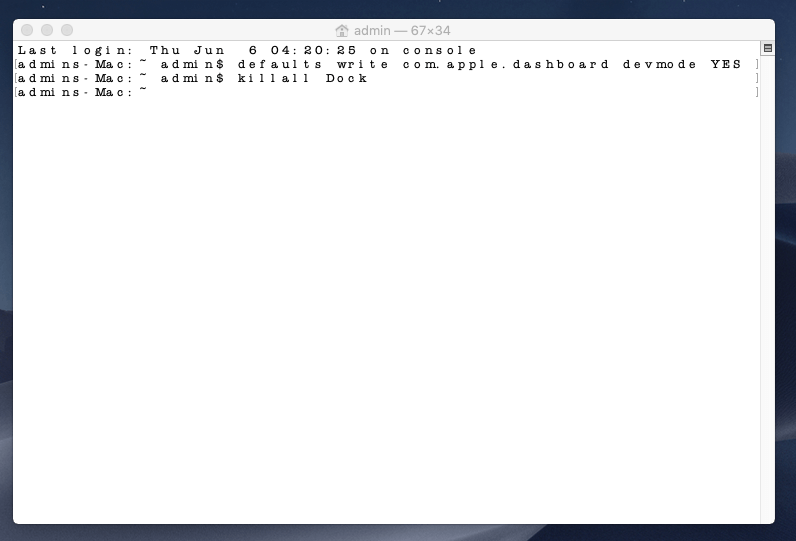
Pritisnite Povratak
Napomena: Provjerite odgovara li velika i mala slova teksta kao gore.
Ovo će učiniti da vaš Dock nestane na sekundu.
Korak 3: Sada upišite donju naredbu na svom terminalu da biste završili trenutnu sesiju:
Izlaz
Pritisnite Return ili enter.
Sada zatvorite aplikaciju Terminal.
Kada završite, trebate slijediti još nekoliko koraka:
4. korak: premjestite widget na radnu površinu
Sada kada ste gotovi s naredbama terminala, trebate slijediti neke dodatne korake:
Ako imate OS X Mountain Lion ili raniji, slijedite ove korake:
Napomena: Provjerite je li F-Lock omogućen
- Pritisnite F12 ili kliknite ikonu Nadzorna ploča na Dock-u. Sada odaberite widget klikom na njega i pritisnite tipku miša. Nastavite pritiskati tipku miša dok se sljedeći korak ne dovrši.
- Ponovno pritisnite F12 i povucite widget na radnu površinu na bilo koje željeno mjesto. Nakon što je widget postavljen, pustite tipku miša.
Ako imate noviju verziju macOS-a od gore navedene, slijedite ove korake:
- Idite na System Preferences (pronađite ga u Apple izborniku)
- Odaberite Kontrola misije.
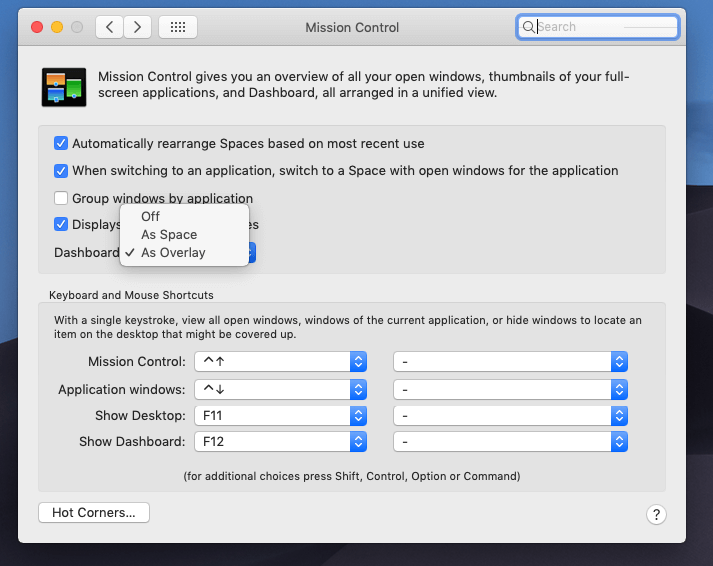
- Pronađite Nadzornu ploču, na padajućem izborniku odaberite As Overlay umjesto As Space (u slučaju Yosemitea, El Capitan. i macOS Sierra). Uklonite kvačicu pored Prikaži nadzornu ploču kao prostor (u slučaju Mountain Liona ili Mavericksa)
- Pritisnite F12 i dobijte ikonu Nadzorne ploče. Odaberite widget i pritisnite tipku miša.
- Držite pritisnutu tipku miša i pritisnite F12 i povucite widget na radnu površinu. Nakon što je widget na radnoj površini, otpustite tipku miša.
Dodatni savjet: Widgete uvijek možete vratiti na nadzornu ploču, za to: Kliknite na widget i pritisnite tipku miša. Sada ne puštajte tipku miša i pritisnite F12 i povucite je na željeno mjesto na nadzornoj ploči.
Da biste onemogućili način razvoja nadzorne ploče, morate slijediti iste korake kao što smo mi slijedili u prvom odjeljku. Samo bi drugačije bilo u prvoj naredbi,
- zadane postavke upišite com.apple.dashboard devmode NO
Umjesto Da, trebate upisati Ne nakon naredbe i pritisnuti Enter da biste izvršili naredbu. Slijede dvije naredbe,
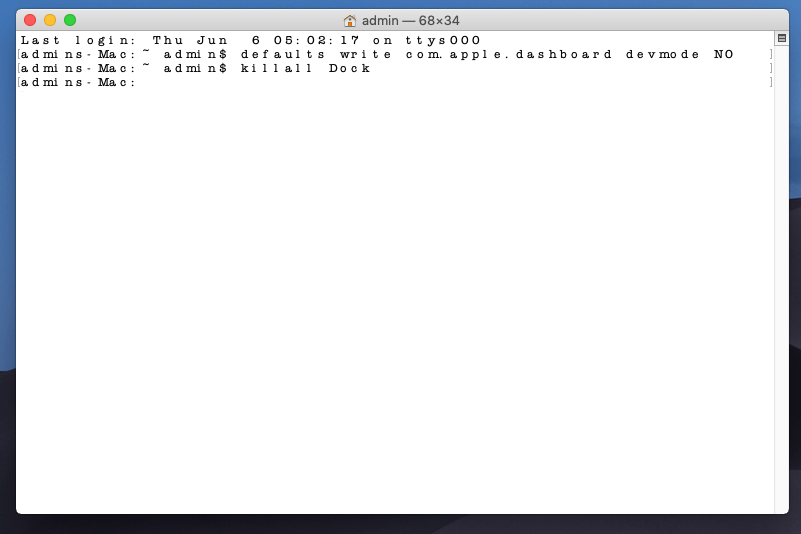
Izlaz
Dakle, na ovaj način možete dodati widgete na svoju Mac radnu površinu. Čini se da su widgeti na radnoj površini izvrsna opcija za poboljšanje produktivnosti, međutim, ne preporuča se držati widgete na radnoj površini ako imate mali zaslon.
Bonus savjet: Ako želite dobiti aplikacije trećih strana kao widget na svom Mac desktopu, uvijek možete koristiti aplikaciju Flotato da biste dobili web-aplikacije bilo koje od web-mjesta koje često koristite.
Pročitajte ovo da biste saznali više o aplikaciji Flotato.
Svidio vam se članak? Molimo podijelite svoje misli u odjeljku za komentare u nastavku.
Ako želite primati sva ažuriranja, pretplatite se na naš Newsletter.
Također pročitajte: -
 10 najboljih Mac Cleaner aplikacija i softvera za optimizaciju... Provjerite popis najboljih softvera za čišćenje Maca za potpuno čišćenje Mac diska. Aplikacije za optimizaciju kao što su SmartMacCare, CleanMyMac i Ccleaner...
10 najboljih Mac Cleaner aplikacija i softvera za optimizaciju... Provjerite popis najboljih softvera za čišćenje Maca za potpuno čišćenje Mac diska. Aplikacije za optimizaciju kao što su SmartMacCare, CleanMyMac i Ccleaner...